# Bem-vindo ao Portal v5.4! 🚀
Neste espaço, destacaremos todas as novidades, melhorias e correções desta versão do Portal.😄
Informativo!
Versão disponível a partir de segunda-feira, 13 de maio de 2024.
# Novidades 💡
- Alerta consulta CISP
- Centro de Custo
- Consulta lote: rotina para aceitar automaticamente o lote que estiver aguardando aceite
- Deps Share
- Fluxo de consultas
- Nova métrica CISP: Oscilação média compras
- Políticas: Alteração do enviar e fechar e demonstração vínculo produtos
- Políticas: Validade da métrica
- Termo de aceite
# Novidades 💡
# Alerta consulta CISP
Foi adicionado um novo alerta à consulta complementar CISP. Agora, um novo campo está disponível na seção de dados cadastrais do consultado. Além disso, é possível criar regras e pareceres para esse novo campo.
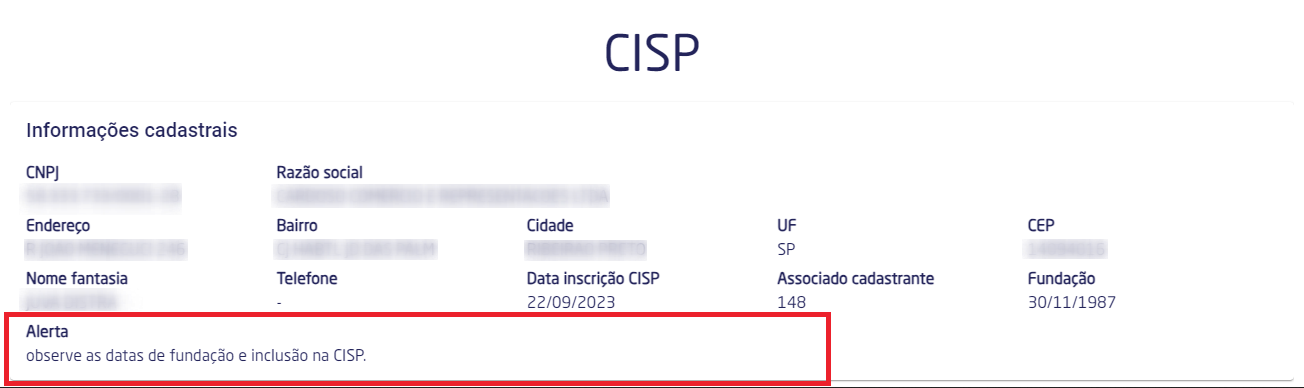
# Centro de Custo
O Centro de Custo é uma nova funcionalidade voltada para a melhor organização das cobranças de consulta. Com essa funcionalidade, é possível ter um controle maior das filiais nas análises, permitindo agora filtrar por Centro de Custo e não apenas por usuário. Para utilizar essa nova funcionalidade, é necessário selecionar o Centro de Custo no campo correspondente durante a consulta.
Informação importante!
Em caso de o cliente possuir apenas 1 (um) Centro de Custo, o campo será preenchido automaticamente com o único Centro de Custo existente. Se o cliente tiver mais de um Centro de Custo, este por sua vez deverá selecionar entre os já existentes. Se o cliente não possuir um Centro de Custo, o campo para selecioná-lo não estará disponível na consulta.
# Quem pode utilizar?
Usuários em geral podem utilizar essa funcionalidade na consulta normalmente. No entanto, apenas usuários gestores terão permissão não só para consultar com o Centro de Custo, mas também para criá-lo, configurá-lo, assim como excluí-lo e controlar quais usuários poderão utilizar o Centro de Custo.
# Como configurar o Centro de Custo
A opção de centro de custos está disponível em Visão gerencial > Centro de custos.
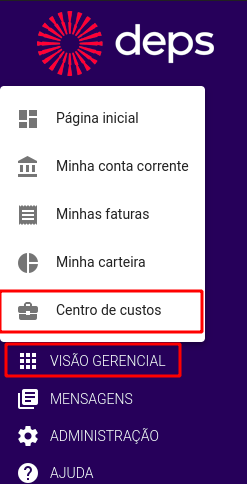
Ao adentrar no menu de centro de custos,é necessário clicar no botão Novo centro de custos para adicionar um novo.

Conforme a imagem acima, segue o detalhamento de cada funcionalidade desta tela:
- Novo centro de custos: Permite a criação de um novo centro de custo. Para cadastrá-lo, é necessário preencher os campos na tela de cadastro do centro de custo, conforme mostrado abaixo:
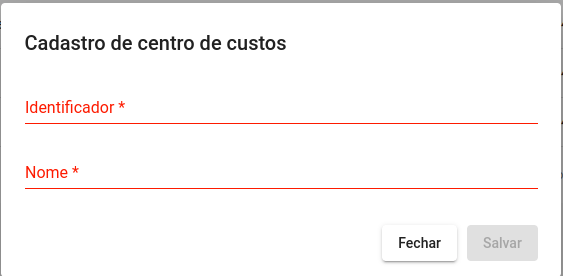
- Editar: Permite a edição de um centro de custo. Ao selecionar essa opção, será aberta a mesma janela de Cadastro de centro de custo mostrada anteriormente.
- Excluir: Permite a exclusão de um centro de custo.
# Como utilizar o Centro de Custo
Para utilizar um centro de custo, é necessário que ao menos um já esteja cadastrado.
Após cadastrar um centro de custo, é necessária a configuração por usuário. Acesse o menu Administração > Usuários > Três pontinhos > Centro de custos para configurar a qual centro de custo corresponde cada um dos seus usuários.
Informação!
Se nenhum centro de custo foi atribuído ao usuário, todos os centros de custos cadastrados estarão disponíveis ao mesmo.
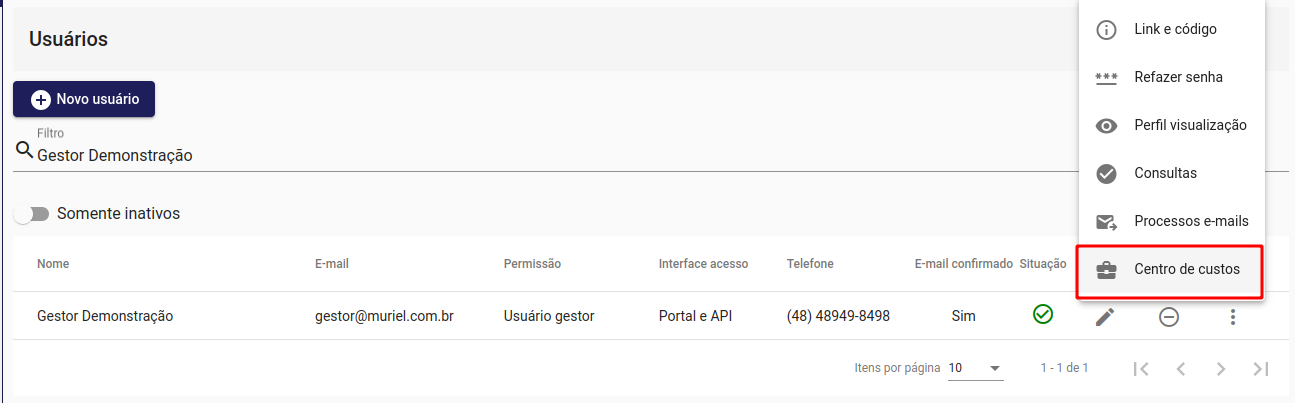
Agora com o usuário configurado, basta ir até o menu de consultas online. Agora um novo campo será exibido ao usuário, chamado de Centro de custos. Nele será possível escolher o centro de custo ao qual pertence aquela consulta, desde que mais de um centro foi adicionado. Caso possua apenas um, então aquele será selecionado de forma automática pelo sistema.
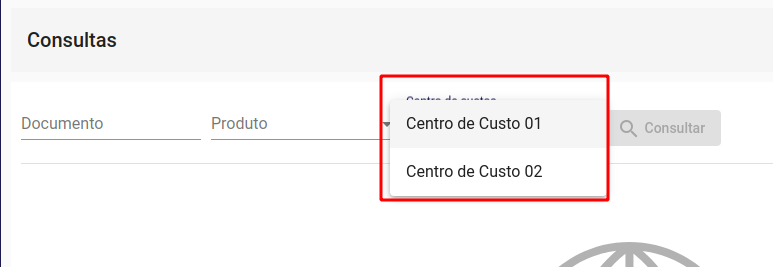
Agora para consultar, informe o documento e produto na consulta, e selecione o centro de custo. É importante lembrar que o valor da consulta será cobrado no Centro de Custo informado.
Abaixo, uma imagem mostrando o campo de centro de custo que deve ser selecionado:
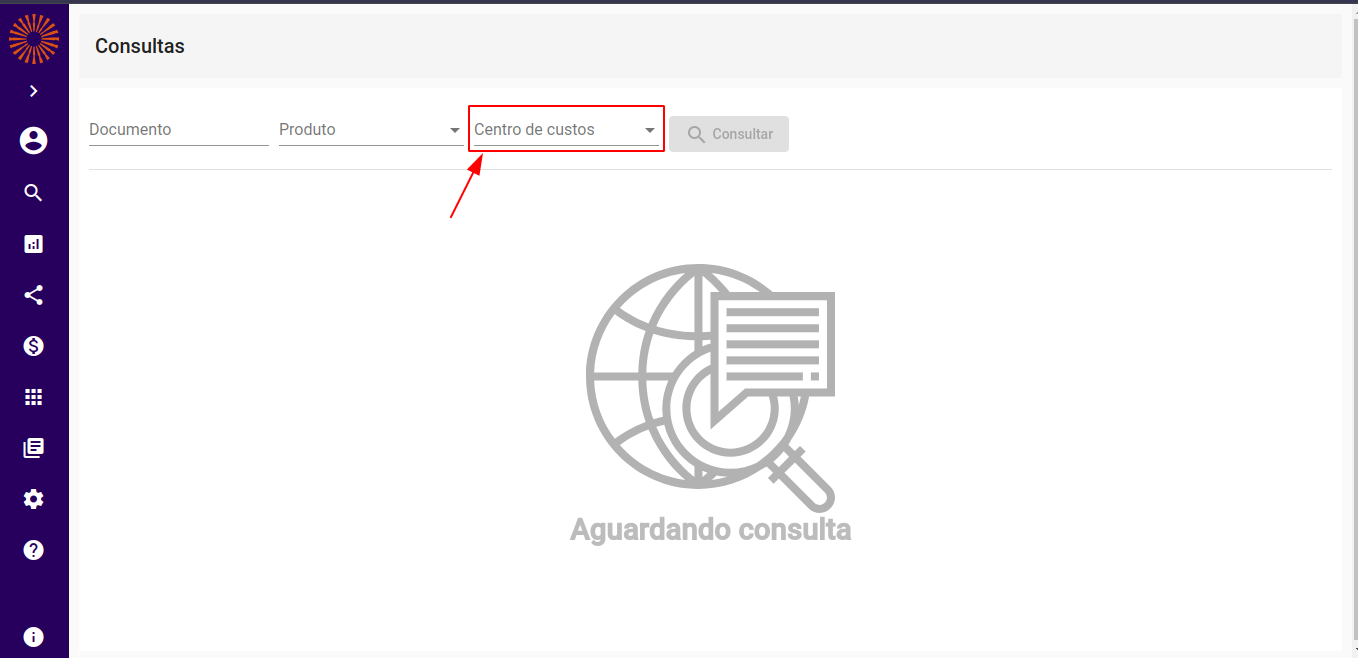
No conta corrente em movimentações uma coluna chamada de Centro de custos foi adicionada para exibir a qual centro está vinculada aquela consulta.

# Consulta lote: rotina para aceitar automaticamente o lote que estiver aguardando aceite
O processo de aceitação automática foi criado para verificar o lote que não foi aceito e por algum motivo retornou parcial. Além disso, ao clicar para o envio, uma mensagem informativa será demonstrada a respeito da possível cobrança. E, após o envio do lote, uma mensagem também via e-mail será enviada.
Com isso, se este lote retornar parcial, e não for aceito, o sistema contará 5 dias úteis a partir da data de criação do lote e fará o aceite automático, sendo que a cobrança ocorrerá normalmente.
Além da mensagem ao enviar o lote, na opção Visualizar layout, também constará a informação a respeito da aceitação automática após 5 dias úteis.
Para entender mais sobre o processo, clique aqui.
# Deps Share
O Deps Share auxilia sua empresa a realizar a troca de informações eletrônicas de forma eficiente e segura, ao mesmo tempo em que reduz os custos operacionais. Essa prática não apenas protege sua organização, mas também fortalece a segurança do mercado como um todo.
Estamos empolgados em apresentar uma novidade que tornará mais fácil o compartilhamento de informações entre clientes que estejam conectados. Chamamos isso de Grupos Share, onde clientes podem se unir e compartilhar dados entre si. Quer saber mais sobre essa inovação? Clique aqui
Para encontrar informações sobre a API do Deps Share, clique aqui.
# Fluxo de consultas
O fluxo de consultas permite ao usuário gestor determinar quais consultas executar com base em critérios definidos. No menu de política de crédito > fluxo de consultas, é possível configurar regras com base no valor do limite requisitado. Por exemplo, para novas consultas, valores específicos de limite requisitado acionam consultas Smarts correspondentes. Para reprocessamentos, uma consulta mix pode ser acionada se o bloco/métrica estiver vencido, seguindo uma regra específica previamente configurada.
Para entender mais sobre o processo e iniciar a configuração dos seus fluxos, clique aqui.
# Nova métrica CISP: Oscilação média compras
Esta métrica visa analisar as oscilações nas compras mensais de um CNPJ, fornecendo uma pontuação que reflete o impacto dessas oscilações na análise de crédito. Esta métrica leva em consideração a média de compras mensais nos últimos 12 meses e calcula a variação percentual em relação ao mês anterior. A pontuação resultante é influenciada pelo tamanho dessa variação e pela idade da informação.
Para utilizar essa nova métrica é necessário adicionar a mesma na política para que dessa forma ela seja utilizada na análise.
Informação importante!
É necessário a utilização de credenciais do cliente para consulta CISP. Clique aqui para saber como configurar.
# Exibição na análise
Na consulta Smart, será exibido o valor da maior variação percentual entre todos os meses. No caso evidenciado abaixo, é de 107,83%.
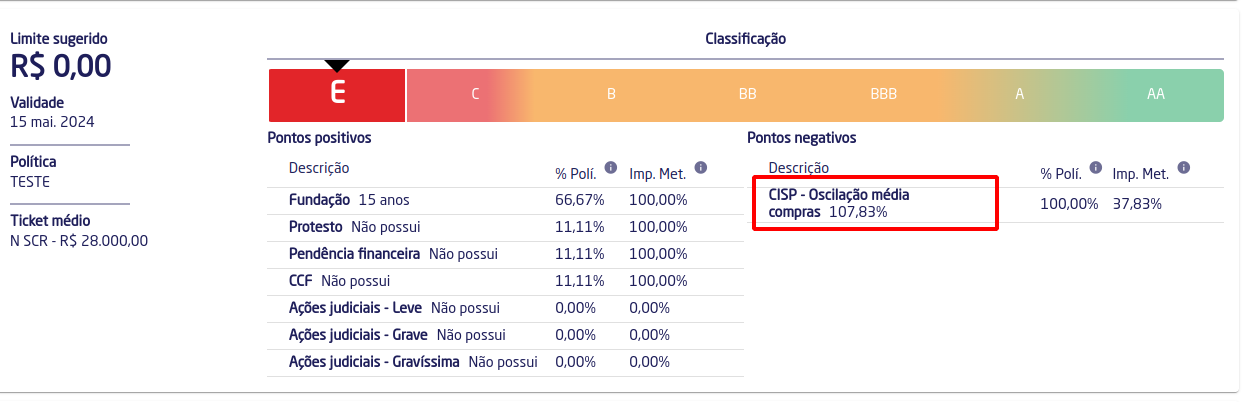
# Possível erros ao realizar a análise
Caso a métrica de CISP - Oscilação média compras seja obrigatória, e a consulta CISP não retornar a informação necessária, ocorrerá uma falha geral da análise.
Essa falha será evidenciada conforme mostra a imagem abaixo:
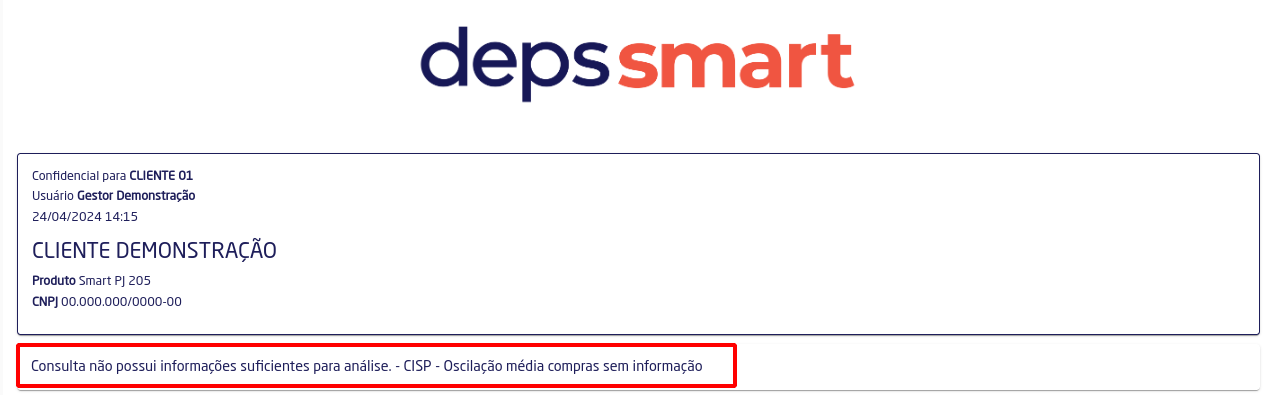
Para corrigir será necessário que a consulta CISP devolva a informação para que a análise seja concluída.
Observações:
- A análise considera apenas informações do mesmo segmento do cliente.
- Esta métrica é uma adição à análise existente da CISP, mantendo a configuração das credenciais da consulta.
# Políticas: alteração do enviar e fechar e demonstração vínculo produtos
No menu de política de crédito foram feitos algumas melhorias visando a melhor usabilidade do sistema por parte do usuário.
Agora, quando o usuário editar uma política existente já homologada, a tela Motivo edição política que é exibida para preencher o motivo e informar uma justificativa, exibirá os botões Fechar e Salvar alinhados a direta da tela, conforme ilustrado abaixo:
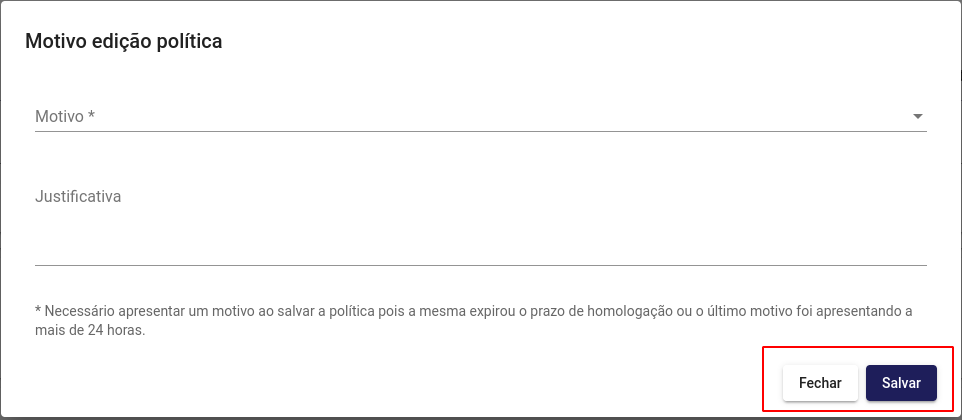
Além disso, caso nesta edição da política houve uma associação de um produto, e este produto estava vinculado a uma outra política, será então exibido uma mensagem solicitando ao usuário que confirme a ação. Essa mensagem informa ao usuário que o produto que ele está vinculando pertence a uma outra política, conforme mostra a imagem abaixo:
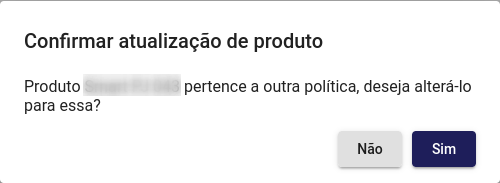
# Políticas: Validade da métrica
Para cada uma das métricas é possível definir uma validade. Este campo tem como objetivo possibilitar a configuração de validades específicas para cada uma das métricas existentes, a fim de validar o reprocessamento da análise baseado neste campo.
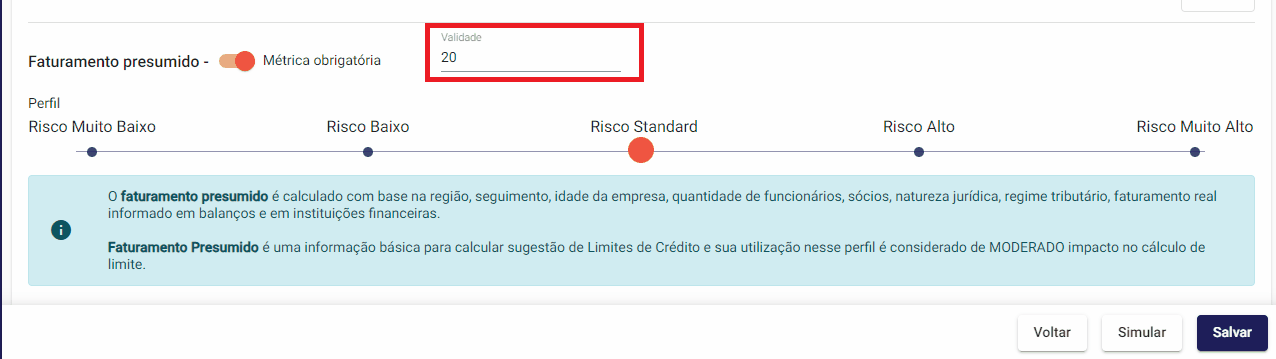
O campo validade só terá efeito sobre a análise caso a métrica seja obrigatória.
Importante!
A configuração deverá ser realizada informando os dias de validade para a métrica. Ou seja, caso seja informado 20, a métrica passará a respeitar 20 dias a partir da consulta original para reprocessamento da Smart.
Caso um reprocessamento de consulta Smart seja feito com a data de validade vencida, um aviso de erro será exibido conforme o exemplo abaixo:
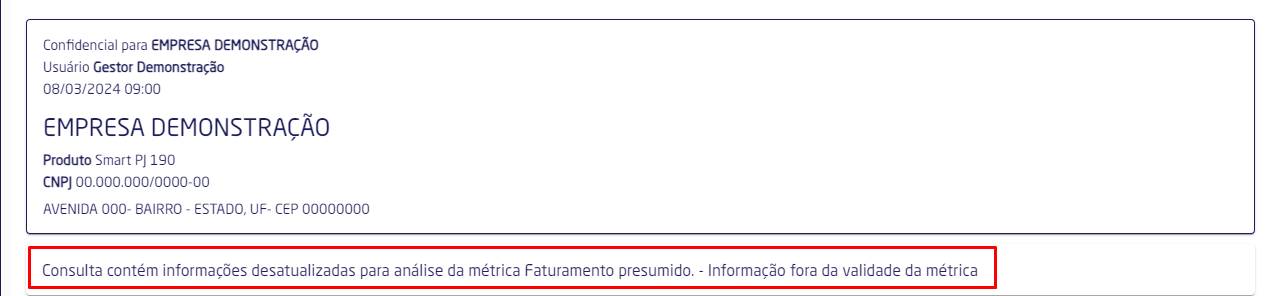
A descrição desta atividade no manual do usuário está disponível no link ao lado: Validade de métricas.
# Termo de aceite
Nesta nova versão do Portal, introduzimos um processo de aceitação dos termos de uso do nosso sistema. Ao fazer login, os usuários serão requisitados a ler os termos e, se concordarem, aceitá-los para prosseguir utilizando o Portal sem interrupções.
Nota: Esta versão estará disponível a partir de segunda-feira, 13 de maio de 2024.